دليل تكوين الخادم لـ TeamSpeak
بعد أن قمت بإنشاء الخادم الخاص بك في الكروان ، تحتاج إلى الذهاب إلى ضبطها لضمان استقرارها ومريحة لجميع المستخدمين العمل. هناك العديد من المعلمات الموصى بها لك.
اقرأ أيضا: خلق خادم في TeamSpeak
محتوى
تكوين خادم TeamSpeak
ستتمكن ، بصفتك المسؤول الرئيسي ، من تكوين أي معلمة لخادمك بالكامل - من رموز المجموعات إلى الوصول المقيد لبعض المستخدمين. دعونا نحلل كل عنصر التكوين بدوره.
قم بتمكين إعدادات الامتيازات المتقدمة
بادئ ذي بدء ، تحتاج إلى تكوين هذه المعلمة ، لذلك ستقوم بتعديل بعض العناصر الهامة. من الضروري القيام ببعض الإجراءات البسيطة:
- في TimSpeak ، انقر فوق علامة التبويب "أدوات" ، ثم انتقل إلى قسم "خيارات" . يمكنك أيضًا إجراء ذلك باستخدام Alt + P.
- الآن في قسم "التطبيق" تحتاج إلى البحث عن بند "نظام الحقوق الموسعة" ووضع علامة في المربع المقابل لها.
- انقر فوق تطبيق لتطبيق الإعداد.
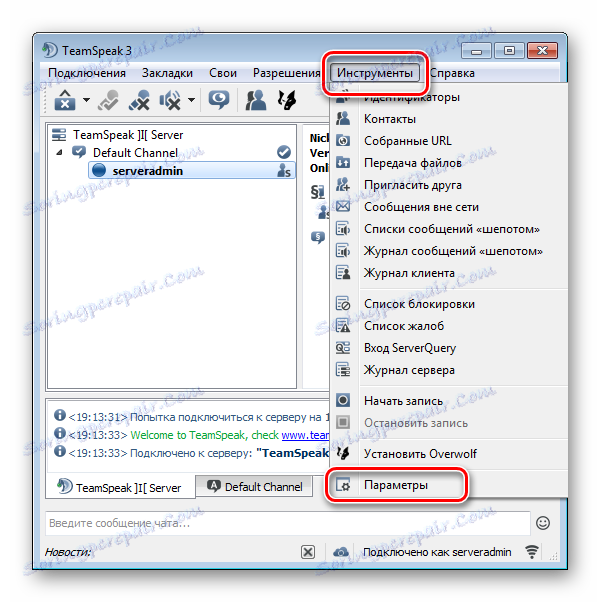
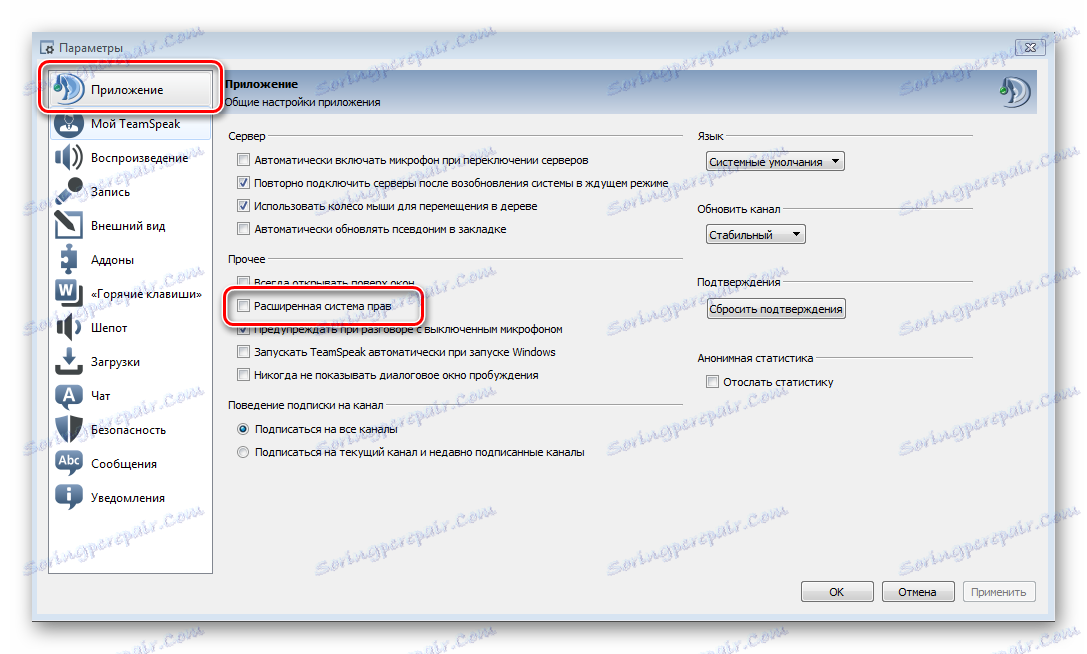
الآن ، بعد تمكين الإعدادات المتقدمة ، يمكنك البدء في تحرير المعلمات الأخرى.
تكوين تسجيل الدخول التلقائي إلى الخادم
إذا كنت ستستخدم واحدًا فقط من الخوادم الخاصة بك ، فيمكنك تكوين تسجيل الدخول التلقائي عند بدء تشغيل TeamSpeak حتى لا يتم إدخال عنوان وكلمة مرور طوال الوقت. دعونا ننظر في جميع الخطوات:
- بعد اتصالك بالخادم المطلوب ، انتقل إلى علامة التبويب "الإشارات المرجعية" وحدد "إضافة إلى الإشارات المرجعية" .
- الآن قبل أن تفتح نافذة تحتوي على الإعدادات الأساسية عند إضافة إلى الإشارات المرجعية. قم بتحرير المعلمات المطلوبة حسب الحاجة.
- لفتح القائمة مع العنصر "الاتصال عند بدء التشغيل" ، انقر فوق "خيارات متقدمة" ، التي تقع في الجزء السفلي من النافذة المفتوحة "إشاراتي المرجعية TeamSpeak" .
- الآن تحتاج إلى العثور على عنصر "الاتصال عند بدء التشغيل" وتحديد المربع المقابل له.
- أيضًا ، إذا لزم الأمر ، يمكنك إدخال القناة الضرورية بحيث عند دخولك إلى الخادم ، ستدخل الغرفة المطلوبة تلقائيًا.
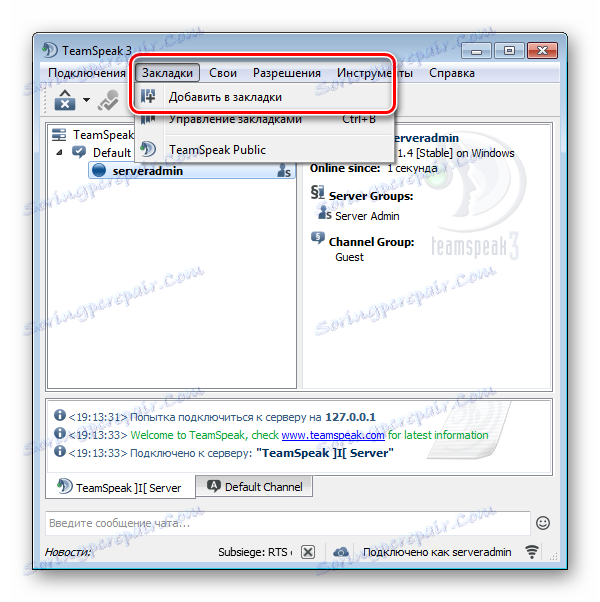
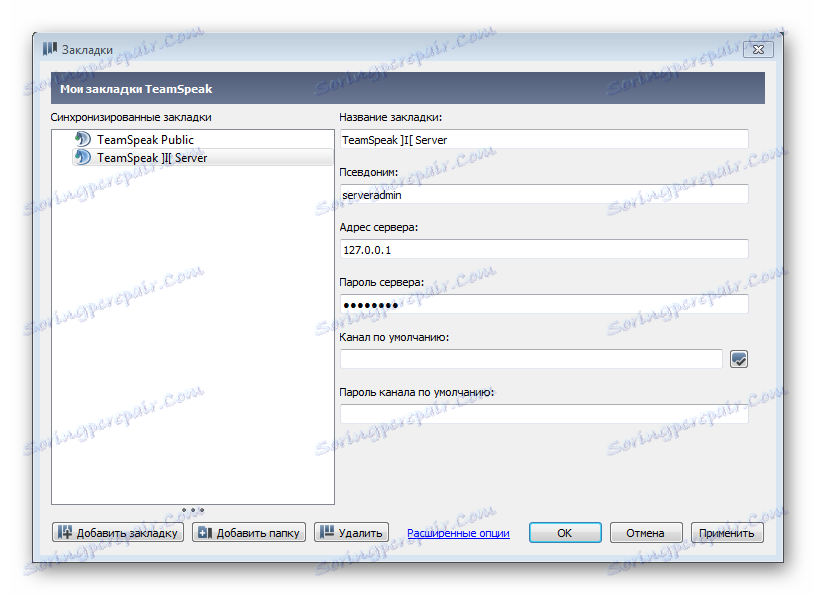
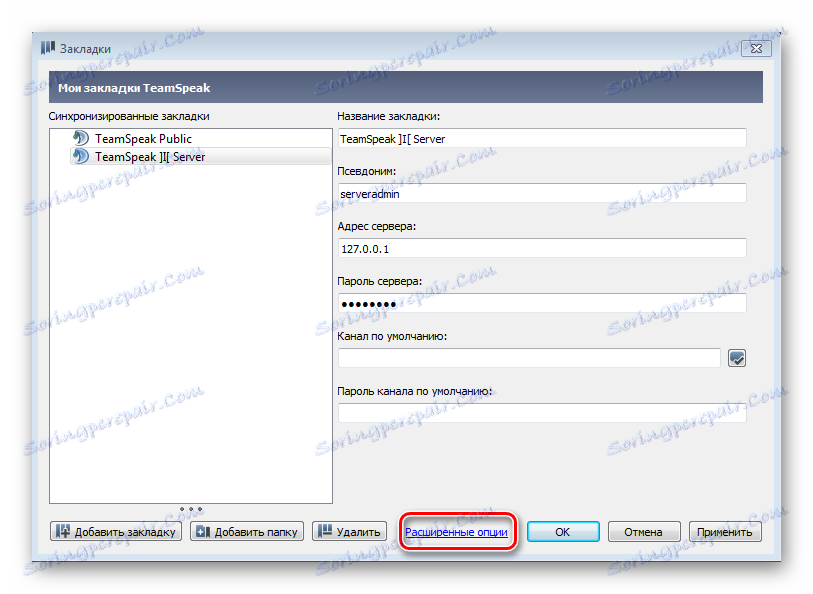
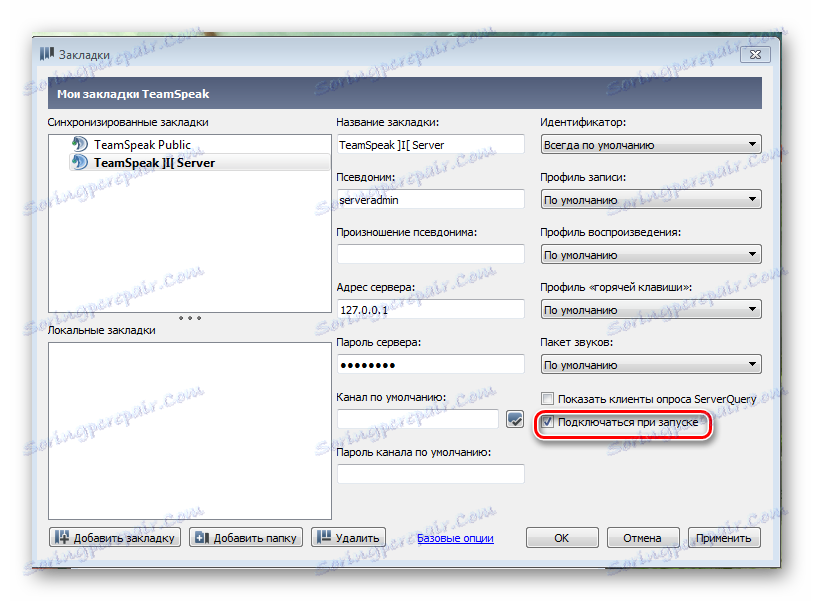
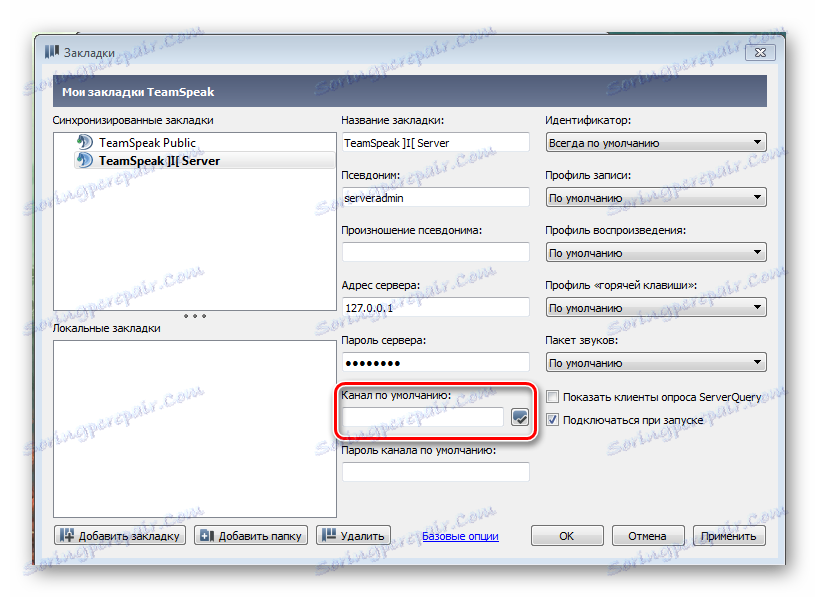
انقر فوق الزر " تطبيق" لتطبيق الإعدادات. هذا يكمل الإجراء. الآن عندما تسجل الدخول إلى التطبيق ، سيتم توصيلك تلقائيًا بالخادم المحدد.
قم بإعداد الإعلانات المنبثقة عند تسجيل الدخول إلى الخادم
إذا كنت ترغب في عرض أي إعلانات نصية عند تسجيل الدخول إلى الخادم الخاص بك أو كان لديك معلومات تريد نقلها إلى الضيوف ، فيمكنك تكوين رسالة منبثقة سيتم عرضها على المستخدم في كل مرة يتصل فيها بخادمك. لهذا تحتاج إلى:
- انقر بزر الماوس الأيمن على الخادم الخاص بك وحدد "تحرير خادم ظاهري" .
- افتح الإعدادات المتقدمة من خلال النقر على زر "المزيد" .
- الآن ، في قسم "رسالة المضيف" ، يمكنك كتابة نص الرسالة في السطر المخصص ، فأنت بحاجة إلى تحديد وضع الرسالة "إظهار الرسالة المشروطة (MODAL)" .
- قم بتطبيق الإعدادات ، ثم أعد الاتصال بالخادم. إذا فعلت كل شيء بشكل صحيح ، سترى رسالة مشابهة ، فقط مع النص الخاص بك:
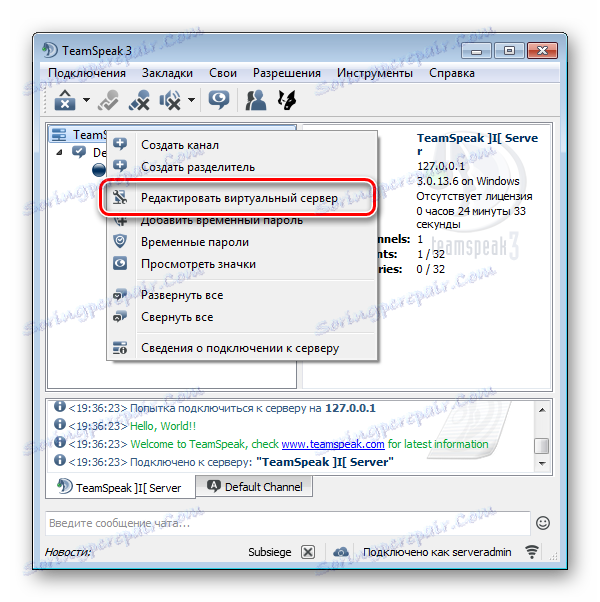
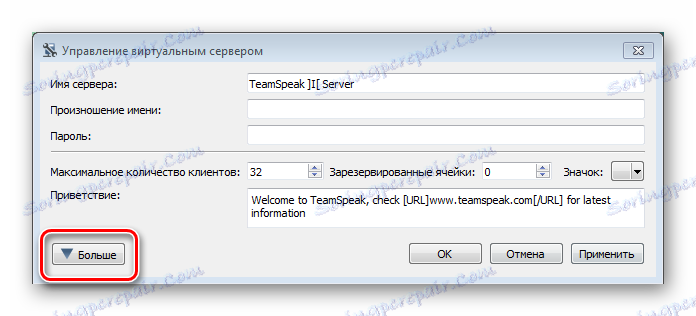
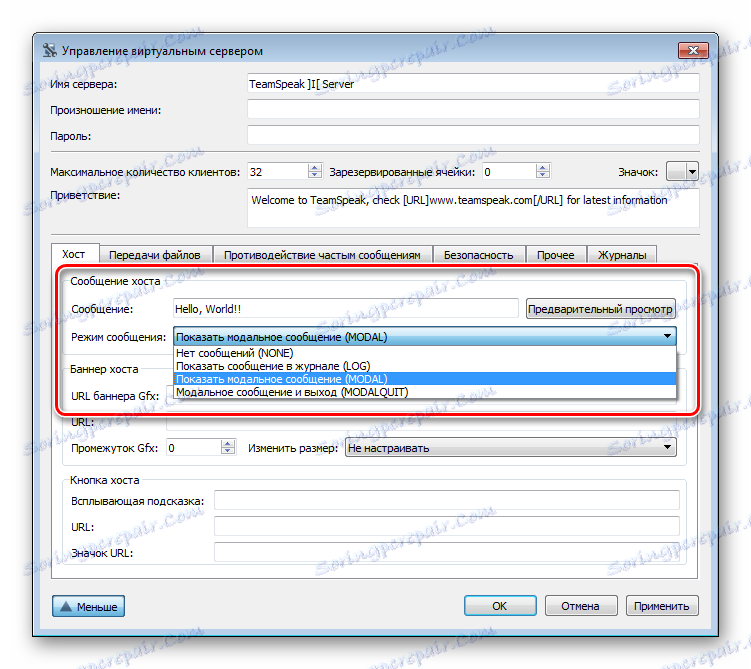
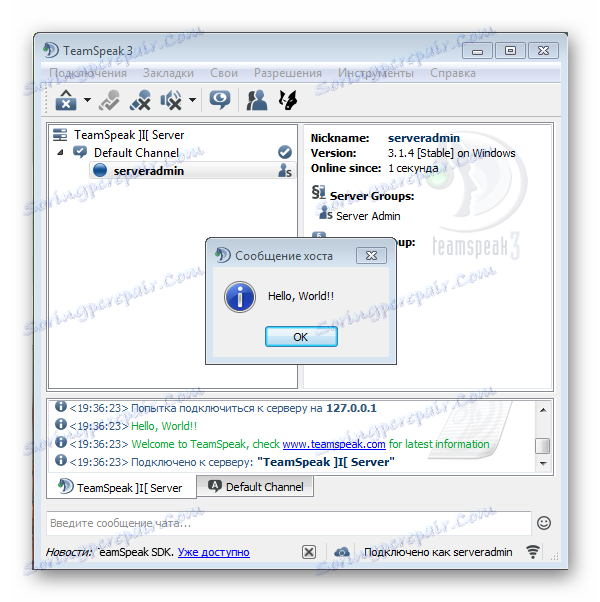
نحن نمنع الضيوف من المشي عبر الغرف
في كثير من الأحيان من الضروري إعداد شروط خاصة لضيوف الخادم. خاصة أنها تتعلق بحرية حركة الضيوف من خلال القنوات. هذا هو ، افتراضيا ، يمكنهم التبديل من قناة إلى قناة عدد المرات التي تريد ، ولا أحد يستطيع أن يمنع ذلك. لذلك ، فمن الضروري تحديد هذا القيد.
- انتقل إلى علامة التبويب "الأذونات" ، ثم حدد "مجموعات الخادم" . يمكن أن يكون الانتقال إلى هذه القائمة أيضًا مجموعة من المفاتيح Ctrl + F1 ، والتي يتم تهيئتها بشكل افتراضي.
- الآن في القائمة على الجانب الأيسر ، حدد العنصر "ضيف" ، وبعد ذلك سيتم فتح كافة الإعدادات الممكنة مع هذه المجموعة من المستخدمين.
- بعد ذلك ، تحتاج إلى توسيع قسم "القنوات" ، ثم "الوصول" ، حيث يمكنك إلغاء تحديد العناصر الثلاثة: "الانضمام إلى القنوات الدائمة" و "الانضمام إلى القنوات شبه الدائمة" و "الانضمام إلى القنوات المؤقتة" .
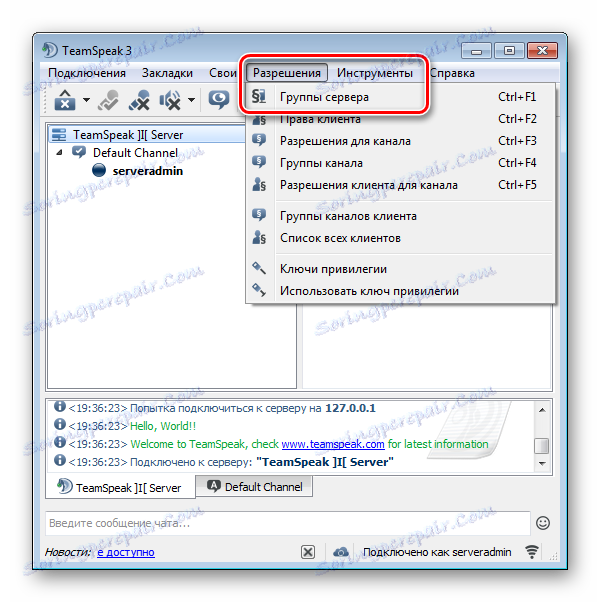
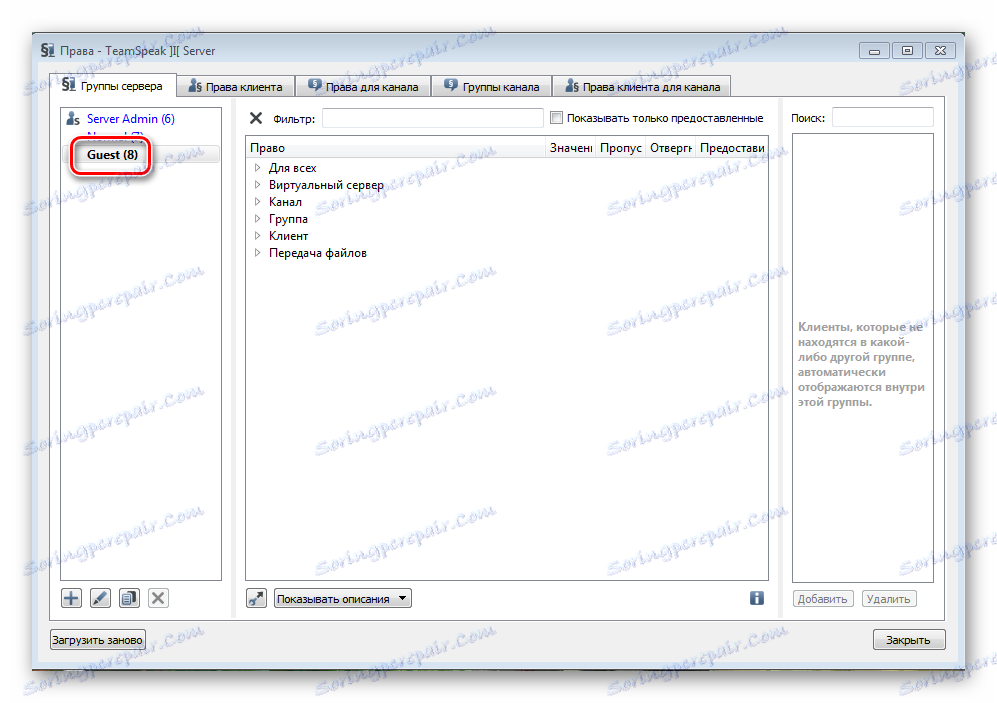
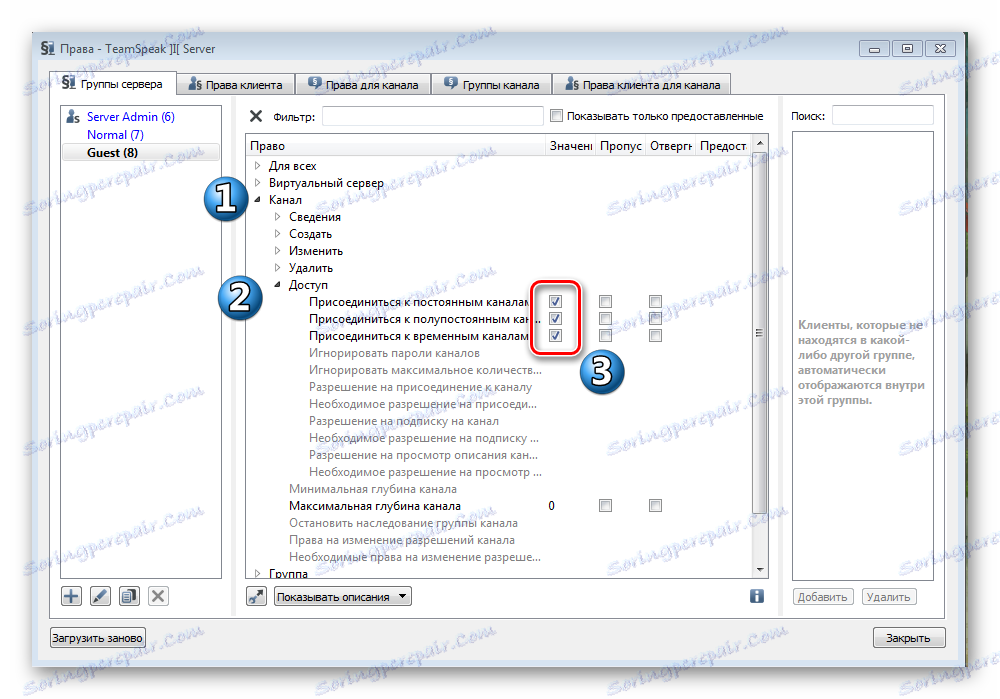
من خلال إزالة هذه الخانات ، لن تسمح للضيوف بالتنقل بحرية عبر القنوات الثلاث لخادمك. عند المدخل ، سيتم وضعهم في غرفة منفصلة ، حيث يمكنهم تلقي دعوة إلى الغرفة أو يمكنهم إنشاء قناة خاصة بهم.
نحن نمنع الضيوف من رؤية من يجلس في الغرف
بشكل افتراضي ، يتم تعيين كل شيء بحيث يمكن للمستخدم الموجود في نفس الغرفة عرض الشخص المتصل بالقناة الأخرى. إذا كنت تريد إزالة هذه الميزة ، فأنت بحاجة إلى:
- انتقل إلى علامة التبويب "الأذونات" وحدد "مجموعات الخادم" ، ثم انتقل إلى "الضيف" وافتح قسم "القنوات" . أي ، تحتاج فقط إلى تكرار كل ما تم وصفه أعلاه.
- الآن قم بتوسيع قسم "الوصول" وقم بتغيير المعلمة "إذن الاشتراك للقناة" ، مع تعيين القيمة على "-1" .
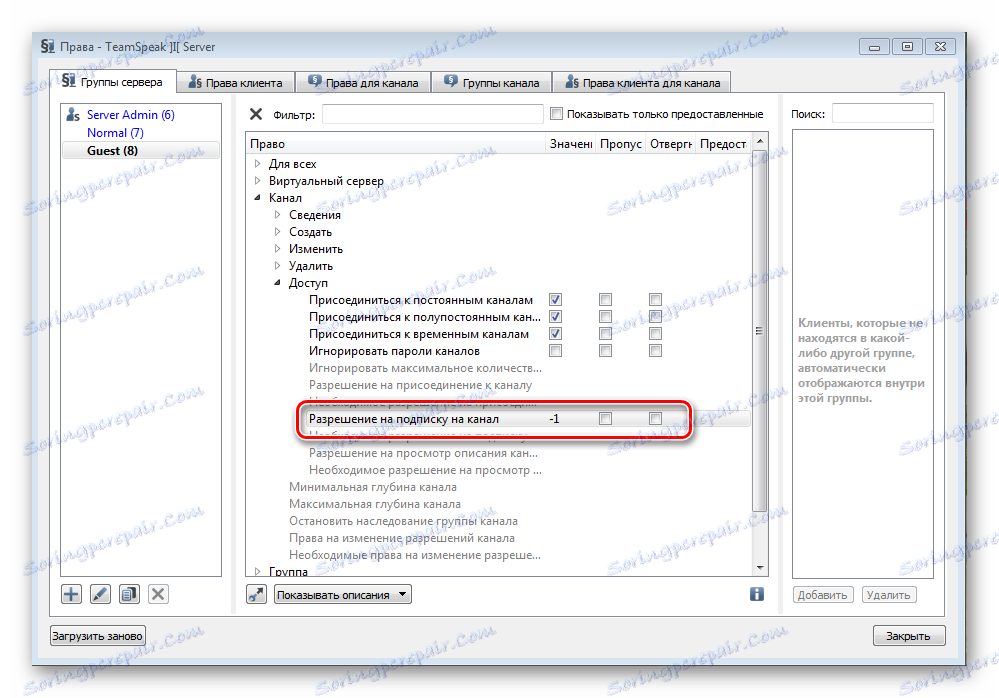
الآن لن يكون الضيوف قادرين على الاشتراك في القنوات ، والتي تحد من وصولهم إلى عرض المشاركين في الغرف.
إعداد الفرز حسب المجموعات
إذا كان لديك عدة مجموعات وتحتاج إلى الفرز ، قم بنقل بعض المجموعات إلى أعلى أو اجعلها في تسلسل معين ، ثم هناك معلمة مناسبة في إعدادات المجموعة لتكوين الامتيازات لكل مجموعة.
- انتقل إلى "أذونات" ، "مجموعات الخادم" .
- الآن حدد المجموعة المطلوبة وفي التكوين ، افتح قسم "المجموعة" .
- الآن تغيير القيمة في "مجموعة فرز معرف" إلى القيمة المطلوبة. قم بنفس العملية مع كل المجموعات الضرورية.
هذا فرز المجموعات. الآن لكل منهم امتيازه الخاص. يرجى ملاحظة أن مجموعة الضيوف ، أي الضيوف ، تتمتع بأدنى امتياز. لذلك ، لا يمكنك تعيين هذه القيمة ، بحيث تكون هذه المجموعة دائمًا في الأسفل.
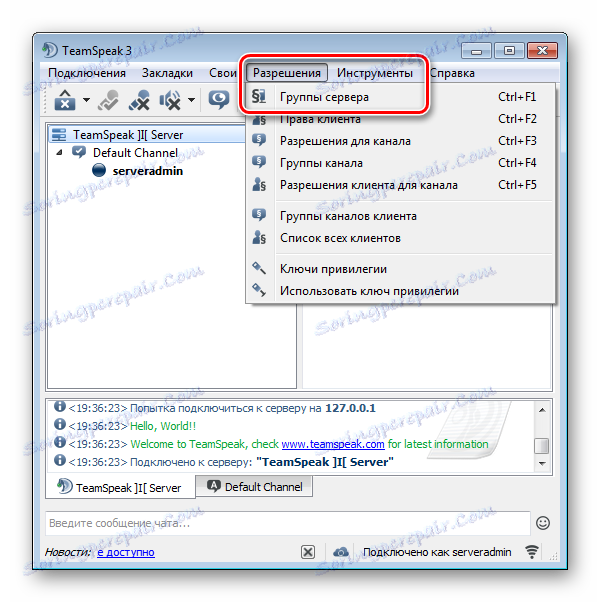
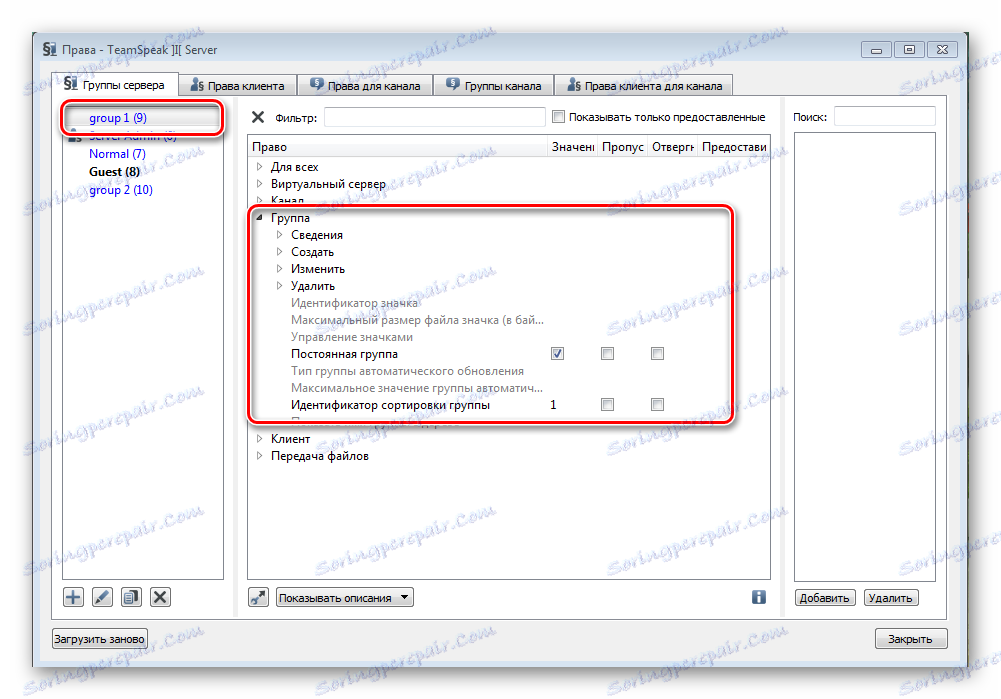
هذا ليس كل ما يمكنك القيام به مع إعدادات الخادم الخاص بك. لذلك ، حيث أن هناك الكثير منها ، وليس كل منها سيكون مفيدًا لكل مستخدم ، فلا يوجد معنى لوصفهم. الشيء الرئيسي الذي يجب تذكره هو أنه لتنفيذ معظم الإعدادات ، تحتاج إلى تمكين نظام الحقوق الموسعة.
